Alternative Medizin
Kurz erklärt
Durch die Suchmöglichkeiten nach Krankheitsbildern und Präparaten wird sowohl das Vorgehen ähnlich dem von Homöopathen als auch das Vorgehen nach Ihrer eigenen und der Erfahrung des Kunden mit alternativen Präparaten unterstützt.
Dadurch können Sie zum einen Ihre Kunden beraten, indem Sie anhand von Symptomen oder anhand eines allopathischen Artikels ein alternativ-medizinisches Präparat finden. Zum anderen erhalten Sie weitere Detailinformationen zu diesen Präparaten und zu deren Anwendungsgebieten.
Ein Stern-Icon hebt gängige Präparate hervor:
- Gängige Präparate sind häufig empfohlene und bei den entsprechenden Krankheitsbildern bewährte Arzneimittel, welche in Apotheken bekannt sind, von Kunden öfter nachgefragt werden oder in Fachbüchern empfohlen werden.
- Diese Präparate können Sie bevorzugt für die Selbstmedikation abgeben. Die Hauptsalze der Schüßler-Salze gelten in diesem Sinn als gängige Präparate.
Sowohl aus Verkaufsanwendungen als auch aus der Artikelsuche besteht die Möglichkeit, ins Modul Alternative Medizin zu verzweigen, um die darin gebotenen Möglichkeiten der Suche und Informationsgewinnung zu nutzen und ggf. bspw. einen homöopathischen Alternativartikel zu einem allopathischen Artikel in einen bestehenden Verkaufsvorgang zu übernehmen oder als Zusatzverkauf abzugeben.
Sie finden das Modul ![]() Alternative Medizin auf dem IXOS Desktop und in der IXOS Menüleiste im Menü
Alternative Medizin auf dem IXOS Desktop und in der IXOS Menüleiste im Menü ![]() Beratung.
Beratung.
 Das Modul Alternative Medizin wird als kostenpflichtiges Zusatzmodul angeboten. Wenden Sie sich bei Interesse an Ihren PHARMATECHNIK-Vertriebsmitarbeiter.
Das Modul Alternative Medizin wird als kostenpflichtiges Zusatzmodul angeboten. Wenden Sie sich bei Interesse an Ihren PHARMATECHNIK-Vertriebsmitarbeiter.
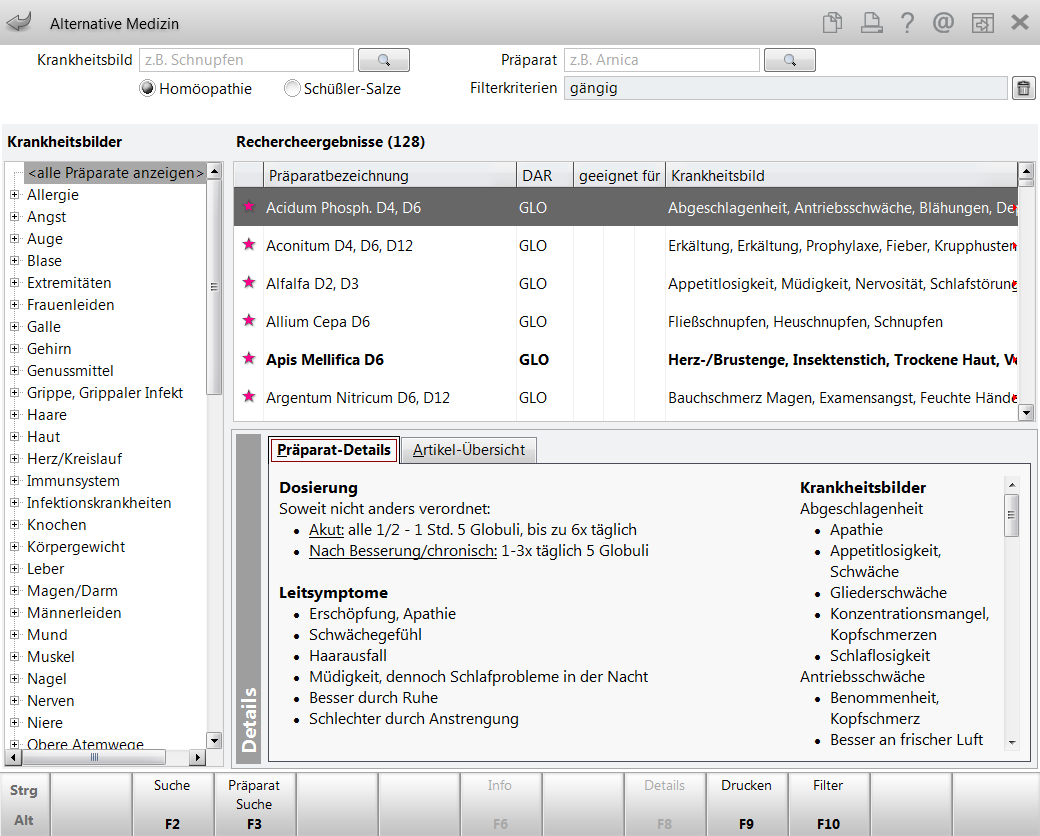
Beispiel: Startbildschirm 'Alternative Medizin' mit Anzeige aller gängigen Präparate
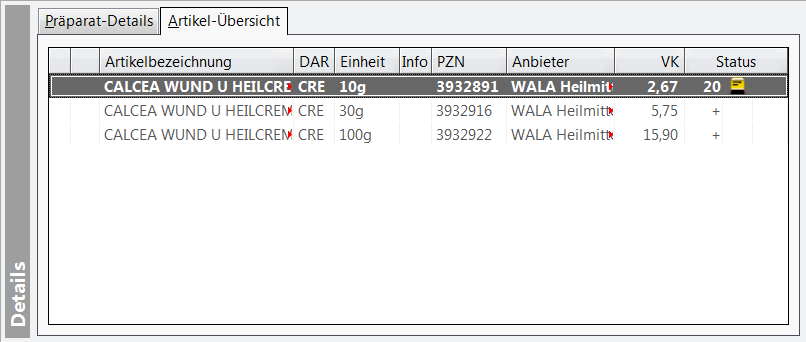
Beispiel: Detailansicht für ein markiertes Präparat mit geöffnetem Register 'Artikel-Übersicht'
Nach Aufrufen der Anwendung öffnet sich die Startseite. Sie ist in vier Bereiche eingeteilt, durch die Sie durch Anklicken oder Berühren des Touchscreens oder mit der Tabulator-Taste navigieren können.
Im Kopfbereich haben Sie folgende Möglichkeiten der Eingabe zur Suche eines Präparats:
- Zunächst können Sie einen Suchbegriff für ein Krankheitsbild ODER ein Präparat eingeben:
- Krankheitsbild - Suchbegriff für ein Krankheitsbild.
- Präparat - Suchbegriff für ein Präparat.
Die Suche erfolgt nach folgendem Algorithmus:
- Der Suchbegriff wird ggf. so lange von rechts beginnend eingekürzt, bis Treffer gefunden wurden.
- Es wird auch nach Synonymen des Krankheitsbildes gesucht.
- Es wird im Kategoriebaum (im linken Bereich unter Krankheitsbilder) sowohl in den Anwendungsgebieten als auch in den Symptomen gesucht.
- Erweiterungen des Suchbegriffs, z.B. 'gerötet' (beim Krankheitsbild) oder 'Arnica D6' (beim Präparat) werden berücksichtigt.
- Mehrere Krankheitsbilder können nicht verknüpft werden.
- Entscheiden Sie sich zwischen folgenden Richtungen der Alternativen Medizin:
 Homöopathie - Alternativ-medizinische Behandlungsmethode, bei der die Grundsubstanzen einer sogenannten Potenzierung unterzogen wurden. Dabei werden sie wiederholt mit Wasser oder Alkohol verschüttelt oder mit Milchzucker verrieben.
Homöopathie - Alternativ-medizinische Behandlungsmethode, bei der die Grundsubstanzen einer sogenannten Potenzierung unterzogen wurden. Dabei werden sie wiederholt mit Wasser oder Alkohol verschüttelt oder mit Milchzucker verrieben. Schüßler-Salze - Alternativ-medizinische Präparate von Mineralsalzen in homöopathischer Dosierung (Potenzierung).
Schüßler-Salze - Alternativ-medizinische Präparate von Mineralsalzen in homöopathischer Dosierung (Potenzierung).
- Filterkriterien - Anzeige der Filterkriterien, d.h. der Einschränkungen der Anzeige.
 Als Standard werden nur gängige Produkte angezeigt.
Als Standard werden nur gängige Produkte angezeigt.- Icon
 - Wählen Sie dieses Icon, um alle Filterkriterien zu löschen. Dies setzt bspw. auch die Standardeinstellung auf die Anzeige aller Präparate - nicht nur der gängigen - zurück.
- Wählen Sie dieses Icon, um alle Filterkriterien zu löschen. Dies setzt bspw. auch die Standardeinstellung auf die Anzeige aller Präparate - nicht nur der gängigen - zurück.
- Icon
Entsprechend der eingestellten Suchkriterien werden folgende Informationen angezeigt:
- Krankheitsbilder - Anzeige der Krankheitsbilder entsprechend der oben eingegebenen Suchkriterien in Form eines Strukturbaumes nach folgender Struktur:
- Anwendungsgebiet
- Krankheitsbild (
 Der Tooltipp jedes Krankheitsbildes zeigt alle Synonyme dafür an.)
Der Tooltipp jedes Krankheitsbildes zeigt alle Synonyme dafür an.)- Symptom
- Krankheitsbild (
Initial werden die kompletten, nicht durch Suchkriterien eingeschränkten Kategoriebäume von Homöopathika bzw. Schüßler-Salzen angezeigt.
- Anwendungsgebiet
- Rechercheergebnisse - Auflistung des Suchergebnisses, d.h. aller gefundenen Präparate.
Präparate, für welche mindestens ein Artikel vorrätig ist, werden in fetter Schrift dargestellt. Bei Schüßler-Kuren ist in diesem Fall zu jeder Komponente mindestens ein Artikel auf Lager.- Icon -
 gängiges Einzelpräparat,
gängiges Einzelpräparat,  Komplexmittel,
Komplexmittel,  gängiges Komplexmittel,
gängiges Komplexmittel,  Schüßler-Salz,
Schüßler-Salz,  gängiges Schüßler-Salz (Hauptsalz),
gängiges Schüßler-Salz (Hauptsalz),  Schüßler-Kur (mit 2 Präparaten),
Schüßler-Kur (mit 2 Präparaten),  gängige Schüßler-Kur (mit 3 Präparaten), <kein Icon> nicht gängige Einzelmittel
gängige Schüßler-Kur (mit 3 Präparaten), <kein Icon> nicht gängige Einzelmittel - Präparatbezeichnung - Bezeichnung des Präparats, meist mit Angabe der gebräuchlichsten Potenzen.
- DAR - Kurzform der Darreichungsform
- Geeignet für -
 Schwangere,
Schwangere,  Säuglinge,
Säuglinge,  Kinder
Kinder - Krankheitsbild - Auflistung aller Krankheitsbilder, bei denen das Präparat üblicherweise eingesetzt wird.
- Icon -
- Detailansicht - Anzeige detaillierter Informationen zum im Rechercheergebnis markierten Präparat in folgenden Registern:
- Register Präparat-Details - Informationen zu Dosierung, Leitsymptomen, Ausgangsmaterial, Zusammensetzung, Indikation usw. und Auflistung der zutreffenden Krankheitsbilder und Symptome (alphabetisch sortiert).
- Register Artikel-Übersicht - Übersicht über alle zum oben markierten Präparat passenden Artikel. Die Sortierung erfolgt alphabetisch, wobei jedoch die vorrätigen Artikel zuoberst angezeigt werden.

Außer Vertrieb 
Rückruf 
zurückgezogen 
Nachfolgeartikel 
Vorgängerartikel 
Außer Vertrieb, gelöscht 
Rückruf', gelöscht 
zurückgezogen', gelöscht 
gelöschter (selbst angelegter) Artikel 
Außer Vertrieb' mit Nachfolger 
Außer Vertrieb' mit Vorgänger 
Außer Vertrieb', gelöscht mit Nachfolger 
Außer Vertrieb', gelöscht mit Vorgänger 
Rückruf' mit Nachfolger 
Rückruf' mit Vorgänger 
Rückruf', gelöscht mit Nachfolger 
Rückruf', gelöscht mit Vorgänger 
zurückgezogen' mit Nachfolger 
zurückgezogen' mit Vorgänger 
zurückgezogen', gelöscht mit Nachfolger 
zurückgezogen', gelöscht mit Vorgänger 
selbst angelegter Artikel mit Nachfolger 
selbst angelegter Artikel mit Vorgänger 
gelöschter (selbst angelegter Artikel mit Nachfolger 
gelöschter (selbst angelegter) Artikel mit Vorgänger. Mit Klick auf die (kombinierten) Vorgänger-/Nachfolgerbuttons öffnet sich die 'Artikelsuche mit Nachfolge- und Vorgängerartikel' 
Sonderartikel (Ärztemuster, Musterartikel) 
Rote-Hand-Brief (Anzeige nur während des Gültigkeitszeitraums bzw. bis zu 6 Monate nach Erscheinen) 
Rote-Hand-Brief, dessen Gültigkeitszeitraum abgelaufen ist bzw. der älter als 6 Monate ist 
Informationsbrief (Anzeige nur während des Gültigkeitszeitraums bzw. bis zu 6 Monate nach Erscheinen) 
Informationsbrief, dessen Gültigkeitszeitraum abgelaufen ist bzw. der älter als 6 Monate ist 
Schulungsmaterial Priorität der Anzeige:
Vertriebsfähigkeitsstatus
Rote-Hand-Brief
Informationsbrief
Schulungsmaterial
Vorgänger/Nachfolger
selbst angelegter Artikel
Abgabebestimmungen:

Rezeptpflicht 
BtM 
Blutprodukt 
Hämophilieprodukt 
Blut- und Hämophilieprodukt 
NonRX-Blutprodukt 
T-Rezept 
genereller Substitutionsausschluss 
bedingter Substitutionsausschluss 
Klinikbaustein 
apothekenpflichtiger Artikel 
Überlagerung mit diesem Symbol signalisiert die Notwendigkeit zur Überwachung des verschreibungspflichtigen bzw. nicht verschreibungspflichtigen Arzneimittels. - Artikelbezeichnung
DAR - Darreichungsform-Kennzeichen.
- Einheit - Packungsgrößenangabe in Menge und Einheit.
- Info - Symbol 'Artikelinformation' ggf. kombiniert mit sonstigen Informationen
 aktuelle Info (nicht länger als 6 Monate zurückliegend)
aktuelle Info (nicht länger als 6 Monate zurückliegend) eigene Info
eigene Info aktuelle und eigene Info
aktuelle und eigene Info aktuelle, eigene und sonstige Info
aktuelle, eigene und sonstige Info eigene und sonstige Info
eigene und sonstige Info sonstige Info: Teedrogen-, Gelbe Liste Information zum Präparat oder Teilbarkeit/Mörserbarkeit, Produkt- und Anbieter-Informationen
sonstige Info: Teedrogen-, Gelbe Liste Information zum Präparat oder Teilbarkeit/Mörserbarkeit, Produkt- und Anbieter-Informationen - PZN - Pharmazentralnummer
- Anbieter - Anbieter des Präparats
- VK - Verkaufspreis des Artikels
- Status - Anzeige des Bestellstatus, des Lagerstatus und ggf. des Bestandes bzw. Kennzeichnung von Neinverkäufen und weiterer Details:
- Bestellstatus -
 Offene Bestellung.
Offene Bestellung.  Gesendete Bestellung.
Gesendete Bestellung.  Nicht lieferbar (Defekte).
Nicht lieferbar (Defekte).  offene Retoure.
offene Retoure.  retournierte Retoure
retournierte Retoure  Terminbestellung.
Terminbestellung.  Artikel ist in einem Nachliefer-Auftrag.
Artikel ist in einem Nachliefer-Auftrag.  Artikel ist in einem Dispo-Auftrag. Diese Icons werden mit höherer Priorität angezeigt als die nachfolgenden.
Artikel ist in einem Dispo-Auftrag. Diese Icons werden mit höherer Priorität angezeigt als die nachfolgenden.  Bevorzugt abzugeben.
Bevorzugt abzugeben.  Verfallartikel.
Verfallartikel.  Ladenhüter.
Ladenhüter.  Auslaufartikel.
Auslaufartikel. - Nachliefermenge aus offenen Abholungen.
- Bestellstatus -
Suche nach einer alternativen Medizin
Sie können entweder nach einem Krankheitsbild (und dessen Synonymen) oder nach einem konkreten Präparat suchen.
- Präparat anhand Krankheitsbild suchen
Der eingegebene Suchbegriff wird sowohl in den Krankheitsbildern als auch in den für die Krankheitsbilder hinterlegten Synonyme gesucht.
 Die Synonyme werden im Kategoriebaum im Tooltipp des Krankheitsbildes angezeigt.
Die Synonyme werden im Kategoriebaum im Tooltipp des Krankheitsbildes angezeigt.Der Strukturbaum zeigt nur die Krankheitsbilder und Symptome, welche Präparat-Treffer für die Suchergebnisse enthalten. Grundsätzlich ist ein Präparat immer konkreten Symptomen zugeordnet.
Um ein Präparat anhand des Krankheitsbildes zu suchen, drücken Sie Suchen - F2 oder klicken Sie in das Feld Krankheitsbild.
 Der Fokus springt in das Feld Krankheitsbild.
Der Fokus springt in das Feld Krankheitsbild.Geben Sie die Anfangsbuchstaben des Krankheitsbildes ein und drücken Sie Enter oder den Suchen-Button
 .
. Es werden alle mit dem Suchbegriff gefundenen Krankheitsbilder und die dafür gängigen Präparate (Standardeinstellung des Filters) als Rechercheergebnisse angezeigt.
Es werden alle mit dem Suchbegriff gefundenen Krankheitsbilder und die dafür gängigen Präparate (Standardeinstellung des Filters) als Rechercheergebnisse angezeigt.
- Präparat suchen
Bei der Suche nach einem Präparat wird konkret nach dem Namen des Präparates gesucht.
Bei der Anzeige der Rechercheergebnisse zeigt der Strukturbaum nur die Krankheitsbilder an, welche mindestens ein Ergebnis enthalten.
Um ein Präparat zu suchen, drücken Sie Präparat Suche - F3 oder klicken Sie in das Feld Präparat.
 Der Fokus springt in das Feld Präparat.
Der Fokus springt in das Feld Präparat.Geben Sie die Anfangsbuchstaben des Präparats ein und drücken Sie Enter oder den Suchen-Button
 .
. Es werden alle mit dem Suchbegriff gefundenen gängigen Präparate (Standardeinstellung des Filters) als Rechercheergebnisse angezeigt.
Es werden alle mit dem Suchbegriff gefundenen gängigen Präparate (Standardeinstellung des Filters) als Rechercheergebnisse angezeigt.
 Sie können die Suche durch Auswahl eines Anwendungsgebietes oder eines Krankheitsbildes im Kategoriebaum verfeinern. So grenzen Sie die Auswahl der in Frage kommenden Präparate für ein konkretes Krankheitsbild ein.
Sie können die Suche durch Auswahl eines Anwendungsgebietes oder eines Krankheitsbildes im Kategoriebaum verfeinern. So grenzen Sie die Auswahl der in Frage kommenden Präparate für ein konkretes Krankheitsbild ein.
 Möchten Sie alle, d.h. nicht nur die gängigen Präparate angezeigt bekommen oder die Präparatanzeige speziell einschränken, so wählen Sie die Funktion Filter - F10 und passen Sie die Filterkriterien entsprechend Ihren Wünschen an. Mehr dazu im Thema 'Anzeige der Rechercheergebnisse filtern'.
Möchten Sie alle, d.h. nicht nur die gängigen Präparate angezeigt bekommen oder die Präparatanzeige speziell einschränken, so wählen Sie die Funktion Filter - F10 und passen Sie die Filterkriterien entsprechend Ihren Wünschen an. Mehr dazu im Thema 'Anzeige der Rechercheergebnisse filtern'.
Bei der Suche nach Schüßler-Salzen werden auch Schüßler-Kuren mit bis zu drei Schüßler-Salzen gefunden. Diese sind durch die Kennzeichnung ![]() (Beispiel einer nicht-gängigen Schüßler-Kur mit 2 Salzen) oder
(Beispiel einer nicht-gängigen Schüßler-Kur mit 2 Salzen) oder ![]() (Beispiel einer gängigen Schüßler-Kur mit 3 Salzen) und durch Aneinanderreihung der Schüßler-Salze in der Präparatbezeichnung zu erkennen.
(Beispiel einer gängigen Schüßler-Kur mit 3 Salzen) und durch Aneinanderreihung der Schüßler-Salze in der Präparatbezeichnung zu erkennen.
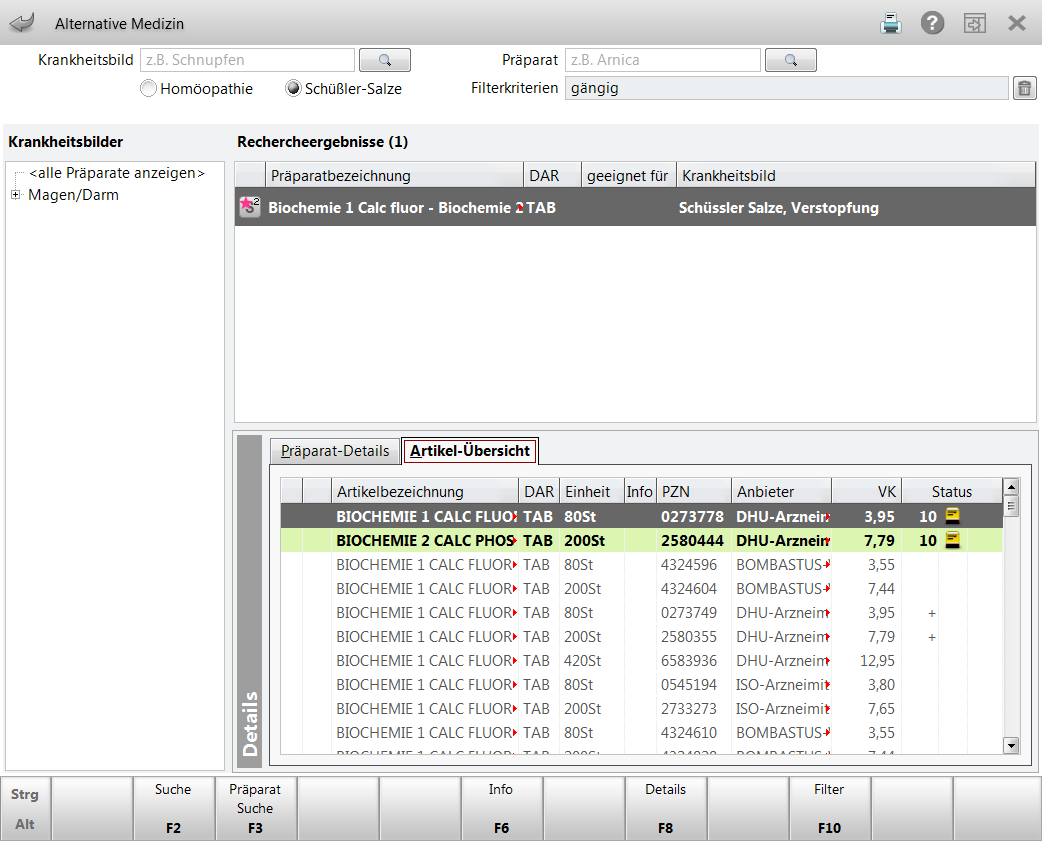
Beispiel: Schüßler-Kur als gängiges Präparat mit den Salzen 1 und 2
Alle Filterkriterien löschen
Die Standardeinstellung der Filterkriterien ist auf die Anzeige gängiger Präparate voreingestellt. D.h., dass Sie ohne die Änderung der Filterkriterien nur gängige Präparate angezeigt bekommen. Damit wird die Auflistung der Präparate übersichtlich gehalten.
Möchten Sie diese und ggf. andere bereits von Ihnen ausgewählte Einschränkungen aufheben, so wählen Sie das Icon ![]() rechts vom Feld Filterkriterien, um alle Filterkriterien zu löschen.
rechts vom Feld Filterkriterien, um alle Filterkriterien zu löschen.
 Es werden alle - evtl. mit dem Suchbegriff - gefundenen Präparate als Rechercheergebnisse angezeigt.
Es werden alle - evtl. mit dem Suchbegriff - gefundenen Präparate als Rechercheergebnisse angezeigt.
Alternative Präparate ausdrucken
Wählen Sie Drucken - F9, um eine Übersichtsliste der Präparate zu einem Krankheitsbild oder Präparat-Details auszudrucken.
Mehr dazu im Thema 'Alternative Präparate ausdrucken'.
Informationen zum Artikel hinterlegen oder einsehen
Ausgangssituation: Sie haben unter Rechercheergebnisse ein Präparat ausgewählt und im Detailbereich das Register Artikel-Übersicht geöffnet.
Wählen Sie Info - F6, um im Fenster Artikelinformationen eine eigene Information zu hinterlegen oder alle Artikelinformationen vom ersten markierten Artikel einsehen zu können. Mehr dazu im Thema 'Artikel-Info einsehen und anlegen'.
Artikeldetails einsehen und bearbeiten
Ausgangssituation: Sie haben unter Rechercheergebnisse ein Präparat ausgewählt und im Detailbereich das Register Artikel-Übersicht geöffnet.
Markieren Sie den bzw. die Artikel und wählen Sie Details - F8, um im Artikeldetails einsehen und ggf. bearbeiten zu können. Mehr dazu im Thema 'Artikeldetails einsehen und bearbeiten'.
 Hier können Sie auch direkt Artikel bestellen. Mehr dazu im Thema 'Nachliefer- und Lagerartikel direkt bestellen'.
Hier können Sie auch direkt Artikel bestellen. Mehr dazu im Thema 'Nachliefer- und Lagerartikel direkt bestellen'.
Alternativ-medizinischen Artikel in Verkauf übernehmen
Haben Sie das Modul Alternative Medizin aus einem Verkaufsvorgang gestartet, so können Sie den oder die gefundenen Artikel im Detailbereich Register Artikel-Übersicht markieren und mit der Funktion Artikel übernehmen - F12 in den Verkaufsvorgang übernehmen.
Mehr dazu im Thema 'Alternativ-medizinische Artikel im Verkauf'.
Druckeinstellungen anpassen
Mit der Funktion Druckeinstellungen - Strg+F9 gelangen Sie in das Modul Druckeinstellungen. Hier können Sie arbeitsplatz- , druckformular- und druckerspezifische Einstellungen für Druckformulare vornehmen.
Mehr dazu im Thema 'Druckeinstellungen - Übersicht'.
Weitere Info und Funktionen
IXOS 'Alternative Medizin' auf der PT-Homepage
